Arbeitsblätter¶
Arbeitsblätter helfen Ihren Außendienstmitarbeitern bei der Ausführung und Berichterstattung ihrer Aufgaben vor Ort. Sie können verschiedene Informationen enthalten, wie z. B. Anweisungen, To-do-Listen usw. Sie können Ihr Arbeitsblatt auch mit Kontrollkästchen, Aufzählungszeichen, auszufüllenden leeren Feldern, HTML formatieren und Dateien, Bilder, Links usw. hinzufügen.
Es ist üblich, dass Unternehmen ihre Mitarbeiter wiederholt die gleiche Art von Außendienstleistungen ausführen lassen. Durch die Erstellung benutzerdefinierter Arbeitsblattvorlagen entfällt die Notwendigkeit, jedes Mal, wenn Sie eine ähnliche Außendienstaufgabe planen, dasselbe Arbeitsblatt neu zu erstellen.
Konfiguration¶
Um Arbeitsblätter im Außendienst zu verwenden, gehen Sie zu: , aktivieren Sie die Funktion Arbeitsblätter und klicken Sie auf Speichern.
Warnung
Arbeitsblattvorlagen werden mit Studio erstellt. Durch Aktivieren der Funktion Arbeitsblätter wird die Studio-App automatisch installiert, was sich auf Ihren Preisplan auswirken kann.
Eine Arbeitsblattvorlagen erstellen¶
Um Ihre Arbeitsblattvorlagen zu erstellen, gehen Sie zu: . Klicken Sie auf Neu und geben Sie Ihrer Arbeitsblattvorlage einen Namen. Speichern Sie sie manuell und klicken Sie dann auf Designvorlage, um Studio zu öffnen und Ihre Arbeitsblattvorlage anzupassen.
Ziehen Sie in Studio die gewünschten Felder aus der linken Spalte in Ihr Arbeitsblatt auf der rechten Seite und legen Sie sie dort ab. Um die Felder auf dem Arbeitsblatt neu anzuordnen, ziehen Sie sie in die gewünschte Reihenfolge und legen Sie sie ab. Klicken Sie auf ein Feld, um seine Eigenschaften anzupassen.
Wenn Ihre Arbeitsblattvorlage fertig ist, klicken Sie auf Schließen in der oberen rechten Ecke der Seite, um Studio zu verlassen.
Siehe auch
Einer Außendienstaufgabe eine Arbeitsblattvorlage hinzufügen¶
Gehen Sie zur Außendienstausgabe, wählen Sie eine Arbeitsblattvorlage aus und klicken Sie auf Speichern.
Standardmäßig ist die Vorlage Standardarbeitsblatt ausgewählt. Um eine andere Standard-Arbeitsblattvorlage zu definieren, klicken Sie auf das Symbol ➔ (interner Link), das angezeigt wird, wenn Sie den Mauszeiger über das Feld Projekt im Aufgabenformular bewegen.
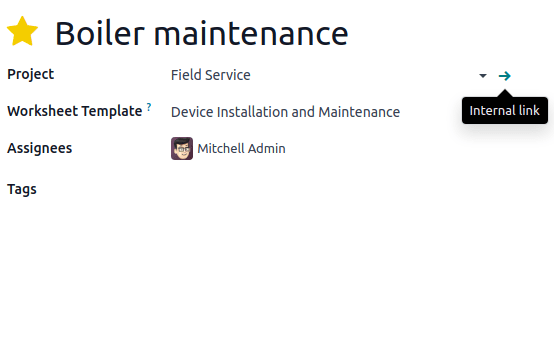
Scrollen Sie dann zum Reiter Einstellungen zum Abschnitt Außendienst und wählen Sie die Arbeitsblattvorlage, die Sie als Standard einrichten möchten.
Arbeitsblätter vor Ort verwenden¶
Um das Arbeitsblatt vor Ort auszufüllen, rufen Sie die Aufgabe auf und klicken Sie auf die intelligente Schaltfläche Arbeitsblatt.
Bemerkung
Sobald Sie ein Arbeitsblatt speichern, ändert sich die Bezeichnung der intelligenten Schaltfläche Arbeitsblatt auf der Aufgabe in Arbeitsblatt abgeschlossen, auch wenn einige Felder leer bleiben.
Jedes Feld, das als Erforderlich definiert ist, muss ausgefüllt werden, damit ein Arbeitsblatt gespeichert werden kann.